Использование Level-of-Detail Object Replacement
1. В Modeler создайте три шара (см. главу 3). Первый должен иметь 48 граней и 24 сегмента, второй - 24 грани и 12 сегментов, а третий - 12 граней и 6 сегментов. Всё остальные параметры оставьте заданными по умолчанию (рис. 7.14).

Рис 7.14. Чтобы поупражняться с уровнями детализации, создайте три шара с разными разрешениями 2. Сохраните первый шар в файле LOD-HiRes.lwo, второй - LOD-MidRes.lwo, a третий - LOD-LowRes.lwo.
3. Загрузите файл LOD-HiRes.lwo в Layout.
4. Чтобы установить шаг сетки равным 1 м, нажмите клавишу ] (Закрывающая квадратная скобка) - рис. 7.15.

Рис 7.15. Клавиша ] используется для увеличения шага сетки окна проекции, а клавиша [ - для уменьшения
5. Перейдите на вкладку Items (Элементы), затем щелкните по кнопке Move на панели инструментов или нажмите клавишу Т. Запустится инструмент Move. Перетащите объект LOD-HiRes.lwo в точку с координатой 10 м по оси Z.
6. Чтобы создать опорный кадр, нажмите клавишу Enter.
7. Перейдите к кадру с номером 60.
8. Перетащите объект LOD-HiRes.lwo в точку на оси Z с координатой - 2 м. Перед камерой отразится траектория перемещения объекта (рис. 7.16).

Рис 7.16. Траектория объекта должна начинаться в точке на оси Z с координатой 10 м
9. Щелкните по кнопке Items Properties (Свойства элемента) или нажмите клавишу Р. Откроется окно Object Properties (Свойства элемента).
10. Перейдите на вкладку Geometry (Геометрия) и из выпадающего меню Object Replacement выберите пункт Level-of-Detail Object Replacement (рис. 7.17).
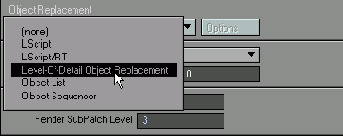
Рис 7.17. Для замены объекта во время анимации используются инструменты Object Replacement
11. Щелкните по кнопке Options, расположенной рядом с выпадающим меню, чтобы открыть окно свойств Level-of-Detail Object Replacement (рис. 7.18).

Рис 7.18. В окне модификатора Level-of-Detail Object Replacement по умолчанию в качестве Base Object используется текущий объект
12. В первом поле Beyond Distance (Расстояние свыше) введите 4 м и нажмите Enter. Это означает, что как только объект удалится от камеры более чем на 4 метра, он будет заменен другим.
13. Щелкните по первой кнопке Use Object (Использовать объект). В открывшемся диалоговом окне выберите файл LOD-MedRes.lwo (рис. 7.19) и нажмите клавишу Enter или щелкните по кнопке Open, чтобы загрузить объект. Теперь, когда объект будет находиться на расстоянии свыше 4 м от камеры, он автоматически будет заменен объектом из файла LOD-MidRes.lwo.

Рис 7.19. Выберите версию шара со средним разрешением
14. Во втором поле Beyond Distance введите 7 м. Это, означает, что как только расстояние от объекта до камеры превысит 7 метров, он должен быть заменен другим.
15. Повторите шаг 13, указав для загрузки файл LOD-LowRes.Iwo. Теперь при удалении от камеры более чем на 7 м объект будет заменен объектом из указанного файла.
Чтобы оценить результаты применения инструментов Object Replacement, необходимо создать предварительный просмотр или тестовый ролик.
1. В Modeler создайте низкополигональный объект (рис. 7.20).
2. Примените к нему инструмент SubPatch, или нажмите на клавишу Tab (рис. 7.21).

Рис 7.20. Низкополигональная сфера

Рис 7.21. Та же сфера, в режиме SubPatch
3. Перенесите созданный объект в Layout. В окне перспективы перейдите в вид камеры (рис. 7.22).
4. Выберите объект, и через кнопку Properties, либо нажав на клавише Р войдите в свойства объекта (рис. 7.23).

Рис 7.22. Созданный объект находится в Layout

Рис 7.23. Меню свойства объекта
5. В закладке Geometry выберите в меню Add custom object пункт Level-of-detail mesh refinement (рис. 7.24).
6. В открывшимся окне задайте значения, соответствующие рисунку (рис. 7.25).
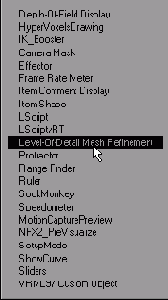
Рис 7.24. Пункт Level-of-detail mesh refinement

Рис 7.25. В открывшимся окне задайте значения, соответствующие рисунку
7. Теперь, приближая либо отдаляя камеру, можно увидеть, как меняется сглаживания объекта в зависимости от расстояния до камеры (рис. 7.26).

Рис 7.26. Изменения, происходящие в объекте, в зависисмости от расстояния до камеры